一、Quartz.Net介绍
Quartz.NET是一个开源的作业调度框架,非常适合在平时的工作中,定时轮询数据库同步,定时邮件通知,定时处理数据等。 Quartz.NET允许开发人员根据时间间隔(或天)来调度作业。它实现了作业和触发器的多对多关系,还能把多个作业与不同的触发器关联。整合了 Quartz.NET的应用程序可以重用来自不同事件的作业,还可以为一个事件组合多个作业。在我平时的工作中对于Quartz的使用比较频繁,正好利用空闲时间把这个做一个记录。
二、快速搭建
1.利用VS创建一个控制台的项目
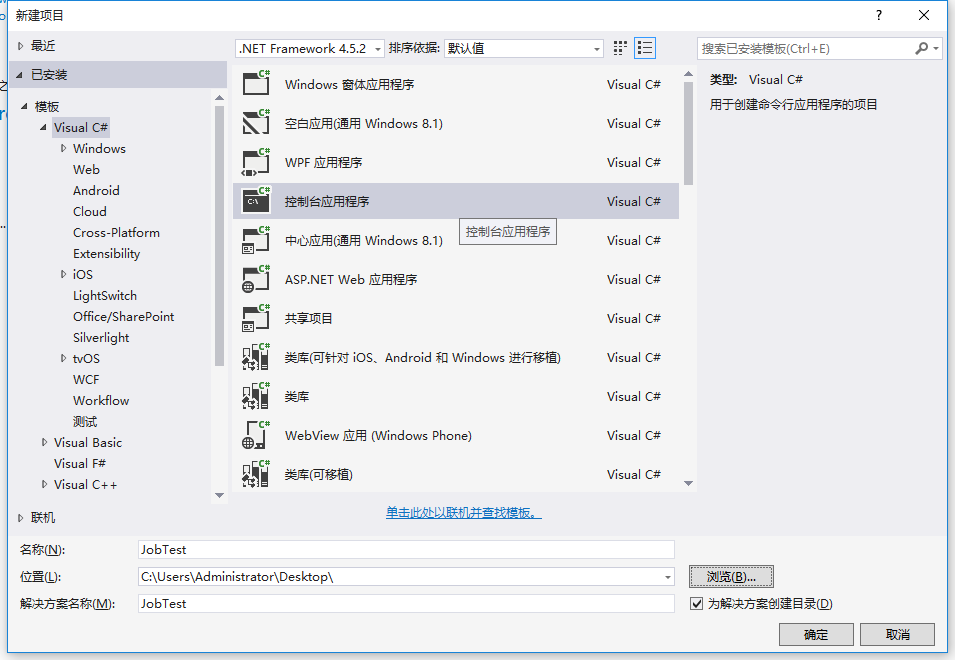
2.利用NuGet工具包安装所需要的依赖包
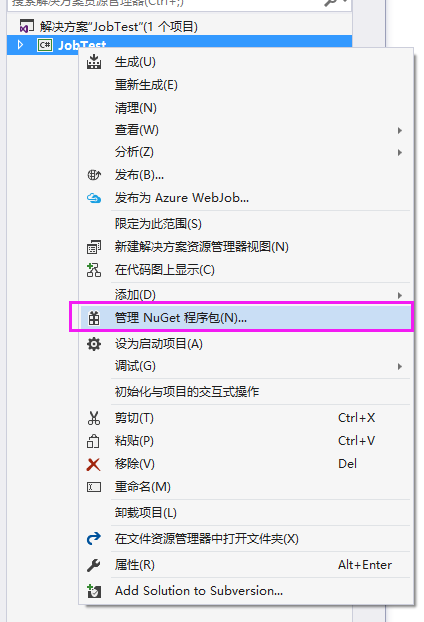
3.首先安装:Quartz,这里选择我的项目一直在用的2.6的版本,目前为止最新的已经到了3.x
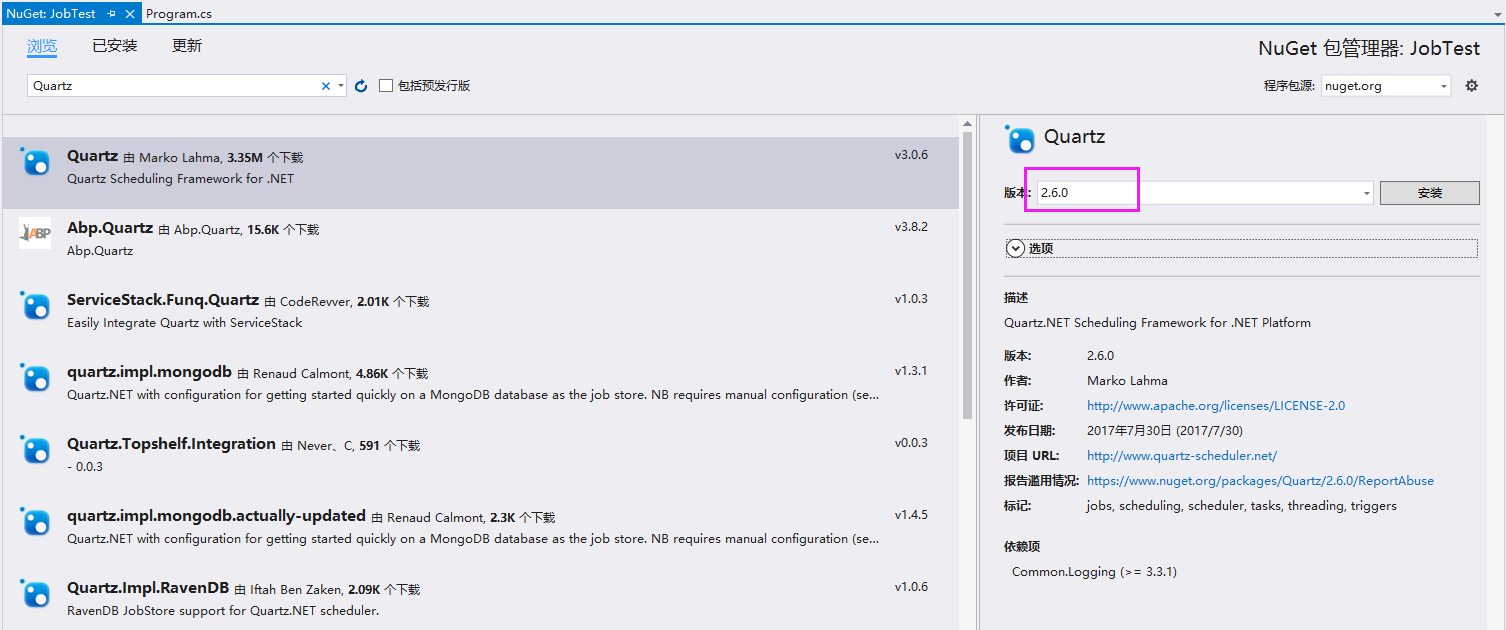
安装完成之后在引用里面会多了一些新的引用
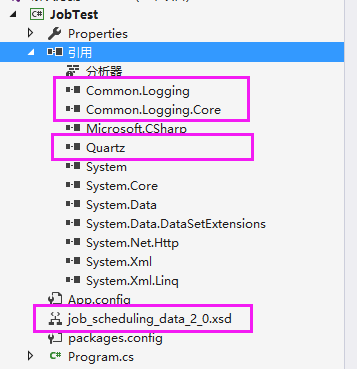
4.安装我们的日志依赖包:log4net

5.安装搭建服务用的:Topshelf 以及其所依赖的 Topshelf.Log4Net


至此,所用到的包基本已经安装完毕,下面是添加三个程序文件和三个配置文件。
6.添加我们的测试程序文件:JobTest.cs,该文件实现Quartz的IJob接口

1 using System; 2 using log4net; 3 using Quartz; 4 5 namespace JobTest 6 { 7 public class TestJob : IJob 8 { 9 private readonly ILog _logger = LogManager.GetLogger(typeof(TestJob)); 10 public void Execute(IJobExecutionContext context) 11 { 12 _logger.InfoFormat("测试输出"); 13 } 14 } 15 }
7.添加用于Topshelf调度的文件:ServiceRunner.cs

1 using Quartz; 2 using Quartz.Impl; 3 using Topshelf; 4 5 namespace JobTest 6 { 7 public sealed class ServiceRunner : ServiceControl, ServiceSuspend 8 { 9 private readonly IScheduler scheduler; 10 11 public ServiceRunner() 12 { 13 scheduler = StdSchedulerFactory.GetDefaultScheduler(); 14 } 15 16 public bool Start(HostControl hostControl) 17 { 18 scheduler.Start(); 19 return true; 20 } 21 22 public bool Stop(HostControl hostControl) 23 { 24 scheduler.Shutdown(false); 25 return true; 26 } 27 28 public bool Continue(HostControl hostControl) 29 { 30 scheduler.ResumeAll(); 31 return true; 32 } 33 34 public bool Pause(HostControl hostControl) 35 { 36 scheduler.PauseAll(); 37 return true; 38 } 39 } 40 }
8.添加程序的入口文件:Program.cs

1 using System; 2 using System.Collections.Generic; 3 using System.IO; 4 using System.Linq; 5 using System.Text; 6 using System.Threading.Tasks; 7 using Topshelf; 8 9 namespace JobTest 10 { 11 class Program 12 { 13 static void Main(string[] args) 14 { 15 log4net.Config.XmlConfigurator.ConfigureAndWatch(new FileInfo(AppDomain.CurrentDomain.BaseDirectory + "log4net.config")); 16 HostFactory.Run(x => 17 { 18 x.UseLog4Net(); 19 20 x.Service<ServiceRunner>(); 21 22 x.SetDescription("定时作业"); 23 x.SetDisplayName("JobTest"); 24 x.SetServiceName("JobTest"); 25 26 x.EnablePauseAndContinue(); 27 }); 28 } 29 } 30 }
9.添加配置文件:log4net.config

1 <?xml version="1.0" encoding="utf-8" ?> 2 <configuration> 3 <configSections> 4 <section name="log4net" type="log4net.Config.Log4NetConfigurationSectionHandler, log4net"/> 5 </configSections> 6 7 <log4net> 8 <appender name="RollingLogFileAppender" type="log4net.Appender.RollingFileAppender"> 9 <!--日志路径--> 10 <param name= "File" value= "D:App_LogservicelogJobTest"/> 11 <!--是否是向文件中追加日志--> 12 <param name= "AppendToFile" value= "true"/> 13 <!--log保留天数--> 14 <param name= "MaxSizeRollBackups" value= "10"/> 15 <!--日志文件名是否是固定不变的--> 16 <param name= "StaticLogFileName" value= "false"/> 17 <!--日志文件名格式为:2008-08-31.log--> 18 <param name= "DatePattern" value= "yyyy-MM-dd".read.log""/> 19 <!--日志根据日期滚动--> 20 <param name= "RollingStyle" value= "Date"/> 21 <layout type="log4net.Layout.PatternLayout"> 22 <param name="ConversionPattern" value="%d [%t] %-5p %c - %m%n %loggername" /> 23 </layout> 24 </appender> 25 26 <!-- 控制台前台显示日志 --> 27 <appender name="ColoredConsoleAppender" type="log4net.Appender.ColoredConsoleAppender"> 28 <mapping> 29 <level value="ERROR" /> 30 <foreColor value="Red, HighIntensity" /> 31 </mapping> 32 <mapping> 33 <level value="Info" /> 34 <foreColor value="Green" /> 35 </mapping> 36 <layout type="log4net.Layout.PatternLayout"> 37 <conversionPattern value="%n%date{HH:mm:ss,fff} [%-5level] %m" /> 38 </layout> 39 40 <filter type="log4net.Filter.LevelRangeFilter"> 41 <param name="LevelMin" value="Info" /> 42 <param name="LevelMax" value="Fatal" /> 43 </filter> 44 </appender> 45 46 <root> 47 <!--(高) OFF > FATAL > ERROR > WARN > INFO > DEBUG > ALL (低) --> 48 <level value="all" /> 49 <appender-ref ref="ColoredConsoleAppender"/> 50 <appender-ref ref="RollingLogFileAppender"/> 51 </root> 52 </log4net> 53 </configuration>
10.添加配置文件:quartz.config

1 # You can configure your scheduler in either <quartz> configuration section 2 # or in quartz properties file 3 # Configuration section has precedence 4 5 quartz.scheduler.instanceName = QuartzTest 6 7 # configure thread pool info 8 quartz.threadPool.type = Quartz.Simpl.SimpleThreadPool, Quartz 9 quartz.threadPool.threadCount = 10 10 quartz.threadPool.threadPriority = Normal 11 12 # job initialization plugin handles our xml reading, without it defaults are used 13 quartz.plugin.xml.type = Quartz.Plugin.Xml.XMLSchedulingDataProcessorPlugin, Quartz 14 quartz.plugin.xml.fileNames = ~/quartz_jobs.xml 15 16 # export this server to remoting context 17 #quartz.scheduler.exporter.type = Quartz.Simpl.RemotingSchedulerExporter, Quartz 18 #quartz.scheduler.exporter.port = 555 19 #quartz.scheduler.exporter.bindName = QuartzScheduler 20 #quartz.scheduler.exporter.channelType = tcp 21 #quartz.scheduler.exporter.channelName = httpQuartz
11.添加配置文件:quartz_jobs.xml

1 <?xml version="1.0" encoding="UTF-8"?> 2 3 <!-- This file contains job definitions in schema version 2.0 format --> 4 5 <job-scheduling-data xmlns="http://quartznet.sourceforge.net/JobSchedulingData" xmlns:xsi="http://www.w3.org/2001/XMLSchema-instance" version="2.0"> 6 7 <processing-directives> 8 <overwrite-existing-data>true</overwrite-existing-data> 9 </processing-directives> 10 11 <schedule> 12 13 <!--TestJob测试 任务配置--> 14 <job> 15 <name>TestJob</name> 16 <group>Test</group> 17 <description>TestJob测试</description> 18 <job-type>JobTest.TestJob,JobTest</job-type> 19 <durable>true</durable> 20 <recover>false</recover> 21 </job> 22 <trigger> 23 <cron> 24 <name>TestJobTrigger</name> 25 <group>Test</group> 26 <job-name>TestJob</job-name> 27 <job-group>Test</job-group> 28 <start-time>2015-01-22T00:00:00+08:00</start-time> 29 <cron-expression>0/3 * * * * ?</cron-expression> 30 </cron> 31 </trigger> 32 </schedule> 33 </job-scheduling-data>
注意:在这个xml文件中,job-type节点的配置容易出错,我总结了一下,逗号之前的是我们将要运行的程序命名空间的地址
逗号之前:JobTest.TestJob
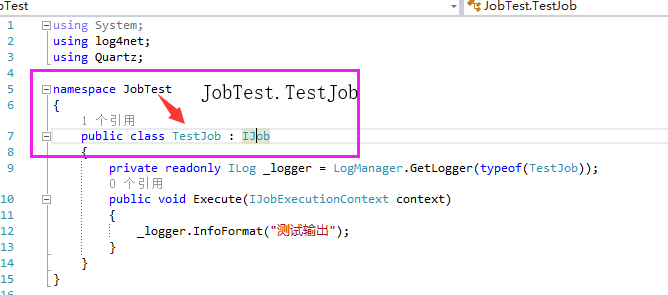
逗号之后是整个项目的命名空间,我们这里就是这个 JobTest
12.需要将三个配置文件的属性设置为始终复制,或者如果较新则复制,应该也是没问题的
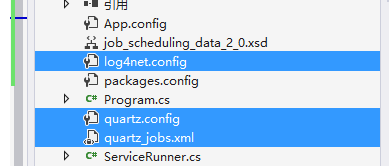
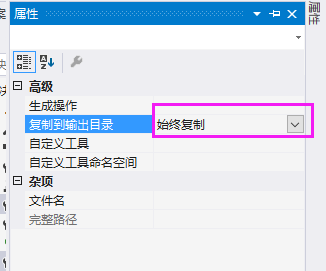
13.启动项目,就可以看到如下效果
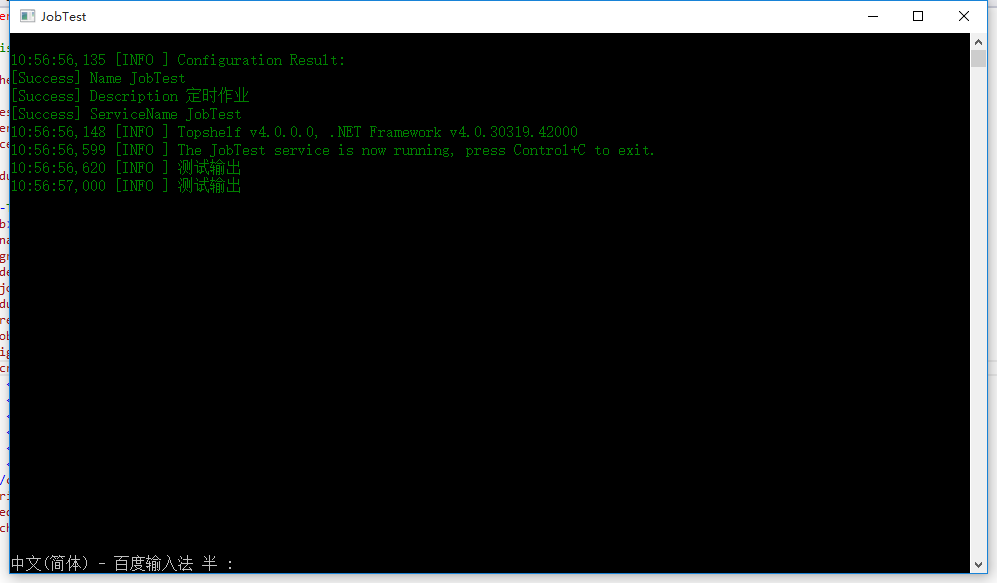
三、搭建服务
1.将项目的生成方式切换成Release,至于Release和Debug的区别,可自行百度啦
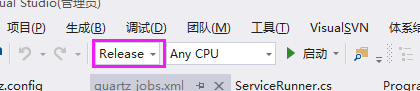
然后重新生成项目
2.找到项目生成的文件夹,此时会发现一个JobTest.exe的文件,也是我们搭建服务所用的主文件
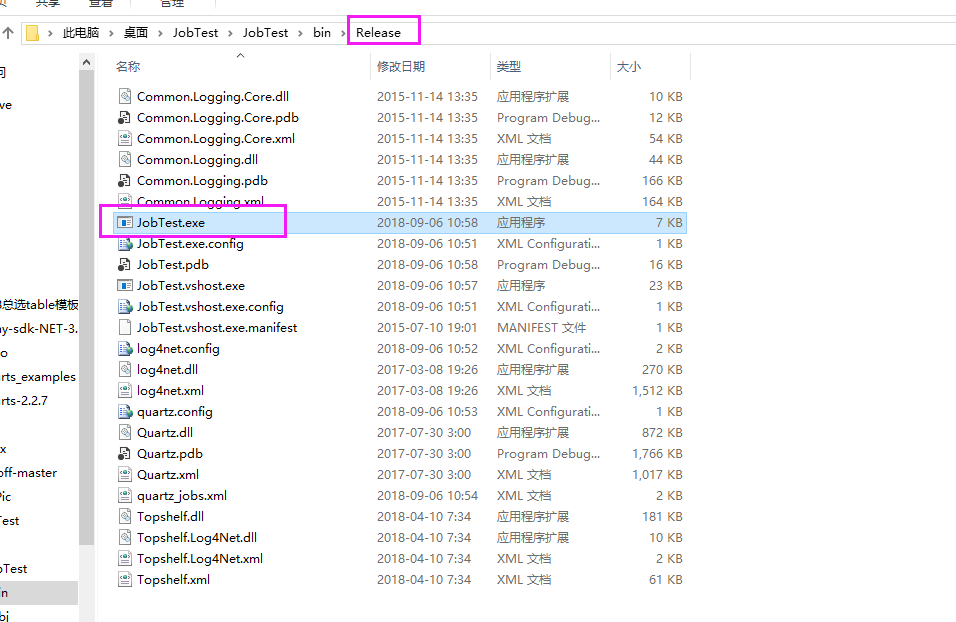
3.以管理员的身份运行cmd,并切换到上面程序生成的路径,之后输入JobTest.exe install 安装服务:
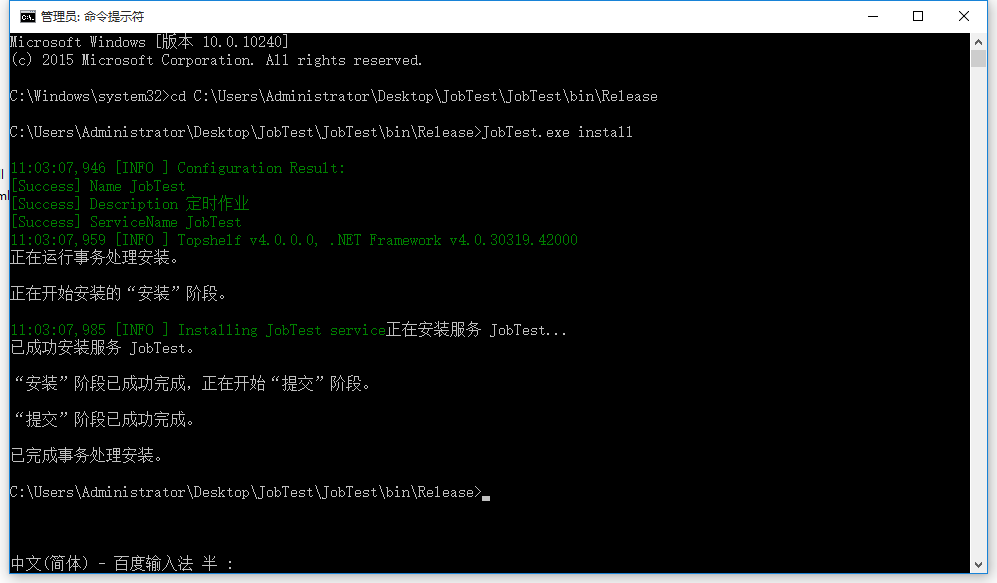
4.启动服务
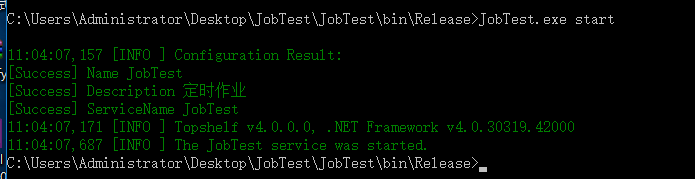
5.此时,在我们的服务里就已经能看到我们创建的JobTest的服务了,并且已经启动了:
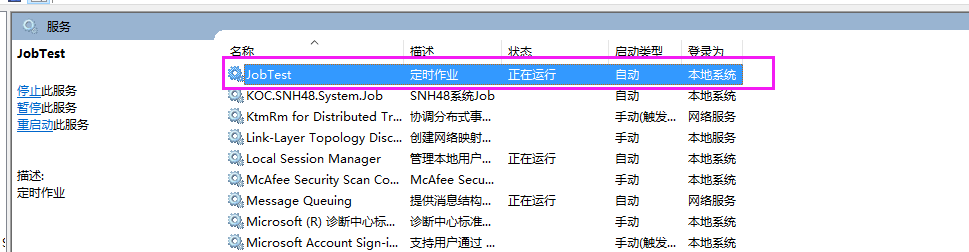
6.此时,在我们之前的配置文件log4net.config中找到服务生成的日志文件的路径,并切换到该路径就可以看到生成的日志文件:
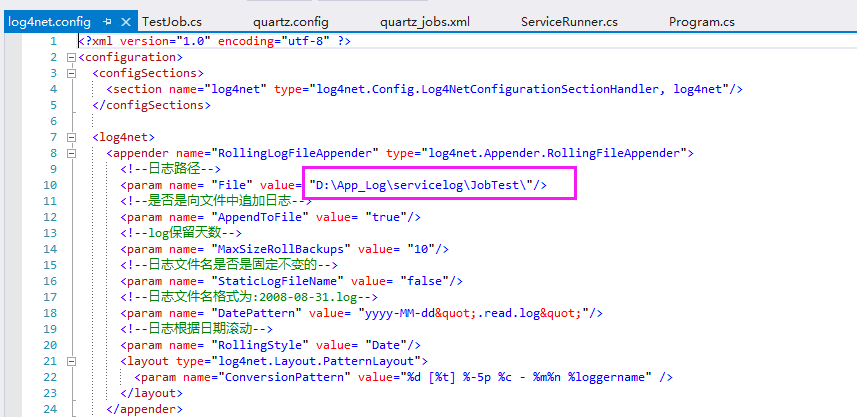
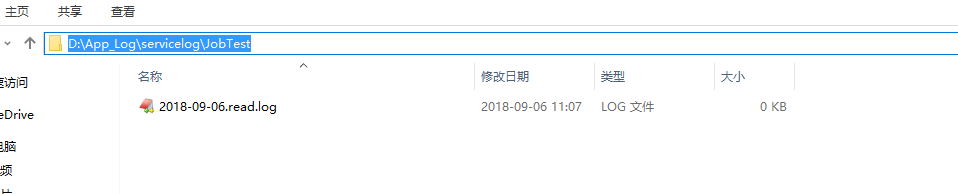
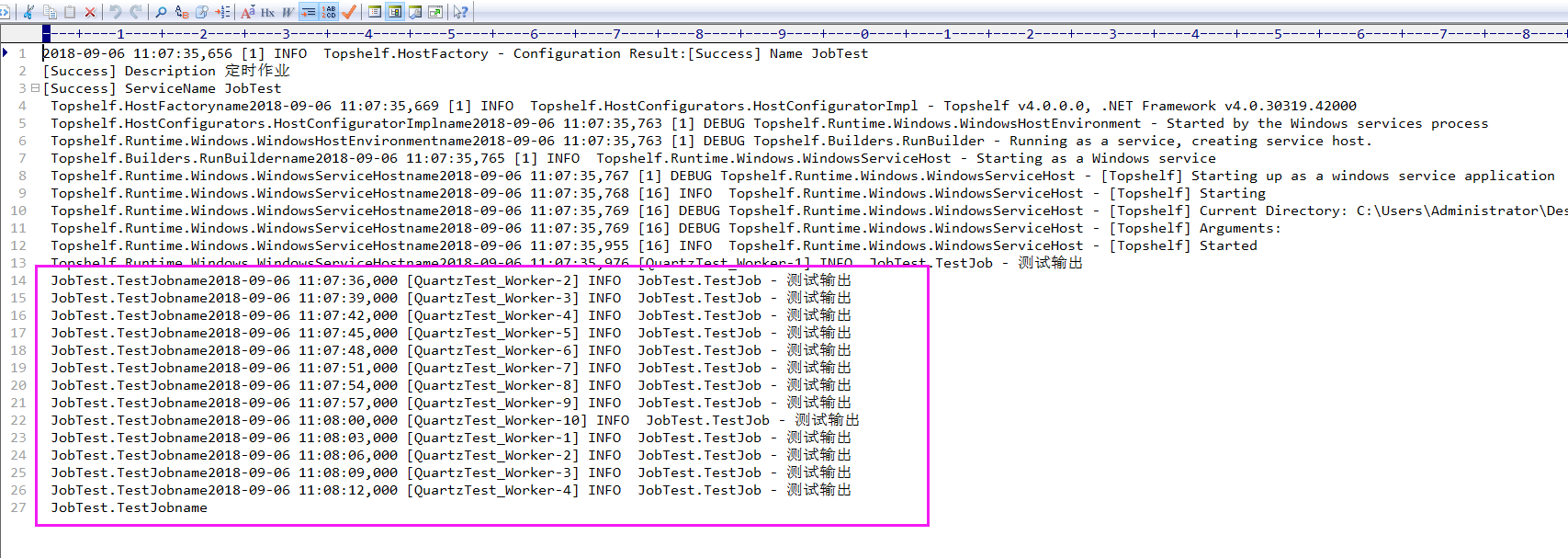
7.最后,友情提示,将服务关闭并卸载服务(JobTest.exe uninstall):
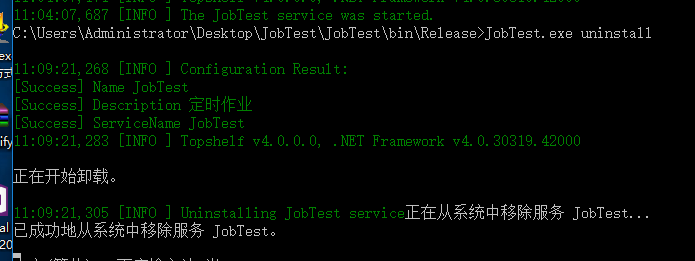
四、总结
一个简单的Quartz项目已经创建完成并生成了服务,可以定时去完成你指定的任何作业了。但是Quartz中还有一些问题非常重要。
首先就是quartz_jobs.xml文件中cron-expression节点的配置,该节点的配置内容决定了服务的定时循环作业的频率,详情可见博客:https://blog.csdn.net/lu_wei_wei/article/details/51251337
其次就是每次服务启动,程序都会去运行一次,然后才会根据你设置的时间定时去运行,这样很多时候是会有一些问题在里面的,具体的会在项目里面,遇到,到时候就需要用一些这种的方法去解决这些问题。
最后,尽情体验Quartz.Net给你带来的实现定时作业的快感吧!๑乛◡乛๑
